So zeigen Sie Systeminformationen mit Neofetch an
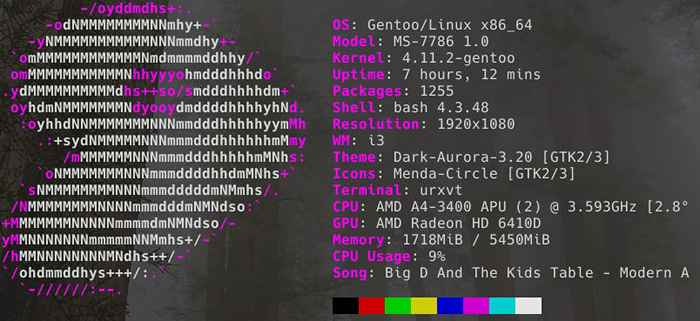
- 2804
- 597
- Tom Jakobs
Zielsetzung
Erfahren Sie, wie Sie NeoFetch installieren, verwenden und anpassen, um Systeminformationen im Terminal anzuzeigen.
Verteilungen
Neofetch ist für nahezu Linux -Verteilungen erhältlich.
Anforderungen
Eine Linux -Installation mit Zugriff auf Root für Paketinstallationen.
Schwierigkeit
Einfach
Konventionen
- # - erfordert, dass gegebene Linux -Befehle mit Root -Berechtigungen entweder direkt als Stammbenutzer oder mit Verwendung von ausgeführt werden können
sudoBefehl - $ - Erfordert, dass die angegebenen Linux-Befehle als regelmäßiger nicht privilegierter Benutzer ausgeführt werden können
Einführung
Neofetch ist unter Linux -Anpassungsbegeisterten beliebt. Es bietet eine bequeme und anpassbare Möglichkeit, kritische Informationen über Ihr System im Terminal anzuzeigen, und es sieht so gut aus, dass es einfach zu teilen ist.
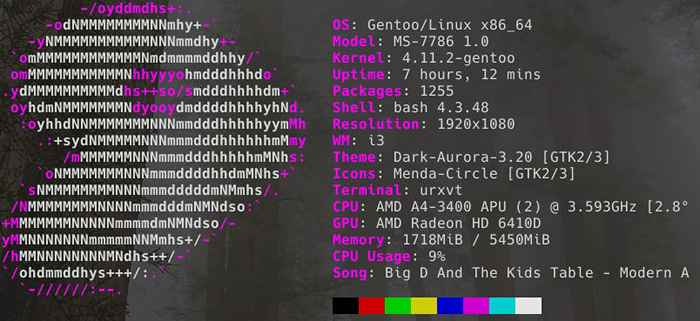
Neofetch installieren
Debian Jessie
# echo "Deb http: // dl.Bintray.com/dawidd6/neofetch jessie main ">>/etc/apt/Quellen.Listen Sie $ curl -l "https: // bintray auf.com/user/downloadSubjectPublickey?Benutzername = Bintray "-O Release -Neofetch.Schlüssel # APT-Key Fügen Sie Release-Neofetch hinzu.Schlüssel # APT -Update # APT Installieren Sie NeoFetch
Ubuntu 16.10 oder früher
$ sudo add-apt-Repository PPA: Dawidd0811/Neofetch $ sudo APT Update $ sudo APT Install Neofetch
Debian Stretch/Ubuntu 17.04 oder später
$ sudo apt installieren neofetch
Fedora
# DNF intAll DNF-Plugins-Core # DNF COPR Aktivieren Sie Konimex/NeoFetch # DNF NeoFetch Installieren Sie
Arch Linux
$ git klone https: // aur.Archlinux.org/neofetch.git $ cd neofetch $ makepkg -si
Gentoo
# tauchen auf -a neofetch
Konfigurieren von Neofetch
Holen Sie sich die Standardkonfiguration
Ihr Verteilungspaket kann möglicherweise eine Standardkonfigurationsdatei geliefert haben oder nicht. In jedem Fall ist das im Neofetch Git -Repository erhältlich. Sie können wählen, ob Sie den mit Neofetch versendeten oder den Git verwenden können. In jedem Fall befindet sich die Konfiguration bei ~/.config/neofetch/config.
$ cd ~/.config/neofetch $ wget https: // raw.GithubuSercontent.com/dylanaraps/neofetch/master/config/config
Anzeigeelemente aktivieren und deaktivieren
Neofetch zeigt Informationen mit einer Bash -Funktion an, die genannt wird print_info (). In dieser Funktion befindet sich eine Liste der Elemente, die von Neofetch angezeigt werden können. Das Skript zeigt alle Elemente an, die in der Funktion nicht kommentiert werden.
print_info () Info Titel info Info Info "Betriebssystem" Distribusinformationen "Modell" Model info "Kernel" Kernel Info "Uptime" Uptime Info "Pakete" Pakete Info "Shell Info" Auflösungsinfo "De" De Info " Wm "Wm Info" Wm -Thema "Wm_THEME INFO" Themen "Themeninfo" Symbole "Symbole Info" Terminal "Terminal Info" Terminal Font "Term_Font Info" CPU "CPU -Info" GPU "GPU Info" Memory "Memory" Memory "CPU -Nutzung" "cpu_usage # info" disk "disk # info" batterie "batterie # info" font "font # info" Song "Song # info" local ip "local_ip # info" public ip "public_ip # info" Benutzer "Benutzer # info" installieren " Datum "install_date # info" Gebietsschema "Gebietsschema # Dies funktioniert nur auf GLIBC -Systemen. info line_break info cols info line_break
Diese die Info Zeilen zeigen die Ausgabe einer Funktion mit einer begleitenden Etikett an. Sie können Ihre eigenen Funktionen in die Konfigurationsdatei schreiben und hier mit verwenden die Info.
Da ist auch ein Prin Funktion, mit der Sie direkt in NeoFetch wiederholen können. Es funktioniert genau wie Echo.
Sie können die ändern Farbe Funktion zusammen mit einem der vorprogrammierten Farbwerte, um die Farbe von Stings zu ändern.
prin "$ (color 4) das ist blau!"
Ändern der Anzeigeeinstellungen
Der größte Teil der restlichen Konfigurationsdatei bietet Optionen, um die Art und Weise zu optimieren, wie verschiedene Informationen angezeigt werden. Einige geben Ihnen die Möglichkeit, Informationen zu verkürzen, z. B. das Beispiel unten.
# Beispiel: # on: 'i7-6500u (4) @ 3.1GHz ' # off:' i7-6500u (4) @ 3.100 GHz 'Speed_SHORTHAND = "On"
Es gibt andere Optionen, die zusätzliche Informationen anzeigen. Schauen Sie sich die Option an, mit der Sie die CPU -Temperatur anzeigen können.
# Beispiel: # C: 'Intel i7-6500U (4) @ 3.1 GHz [27.2 ° C] ' # f:' Intel i7-6500u (4) @ 3.1 GHz [82.0 ° F] ' # off:' Intel i7-6500u (4) @ 3.1GHz 'CPU_Temp = "C"
Alles in diesem Abschnitt ist in der Standardkonfiguration von GitHub sehr gut dokumentiert. Sie können erkunden und sehen, welche anderen Anpassungen Sie vornehmen können.
Das Bild
Neofetch zeigt ein Bild auf der linken Seite des Terminals an. Es ist einfach eine der coolsten Funktionen, die das Skript zu bieten hat, und es ermöglicht eine anständige Menge an Anpassung.
Standardmäßig zeigt NeoFetch eine ASCII -Kunstversion von Tux an, aber Sie können dies problemlos in eine der anderen Verteilung ASCII -Kunstoptionen oder etwas benutzerdefinierteres ändern.
Der Backend -Einstellungen Der Kommentar beginnt mit dem Abschnitt der bildbezogenen Optionen. Der erste Teil ist das Bild -Backend. Sie können zwischen ASCII -Bildern und anderen grafischeren Darstellungen tauschen.
# Standard: 'ASCII' ' # Werte:' ASCII ',' Caca ',' Catimg ',' Jp2a ',' Iterm2 ',' Off ',' Tycat ',' W3m ' # Flag: - -Backend Image_backend = "ASCII" "
Der nächste Abschnitt ist die Bildquelle. Sie können Neofetch auf ein bestimmtes Bild- oder ASCII -Kunst richten, anstatt die Standardverteilungskunst zu verwenden.
Wenn Sie sich für die Distribution ASCII -Kunst festhalten, können Sie angeben, welche Verteilung von NeoFetch verwendet werden soll.
ASCII_DISTRO = "Gentoo"
Während Sie gehen, gibt es mehr Optionen, mit denen Sie die Größe des Bildes steuern können und wie Neofetch es mit dem Zuschneiden handhaben sollte.
Gedanken schließen
Neofetch ist eine einzigartige Möglichkeit, Informationen über Ihr System anzuzeigen. Es ist sehr einfach, Neofetch anzupassen und es zum Aussehen und Gefühl Ihres Systems zu machen. Weil Sie Ihre eigenen Bash -Funktionen schreiben können, um sie mitzumachen, ist es auch fast unendlich erweiterbar. Erforschen und experimentieren Sie mit Neofetch. Machen Sie das Ehrenabzeichen Ihres Systems.
Verwandte Linux -Tutorials:
- Dinge zu installieren auf Ubuntu 20.04
- Dinge zu tun nach der Installation Ubuntu 20.04 fokale Fossa Linux
- Linux -Konfigurationsdateien: Top 30 am wichtigsten
- Eine Einführung in Linux -Automatisierung, Tools und Techniken
- Linux -Download
- Kann Linux Viren bekommen?? Erforschung der Verwundbarkeit von Linux…
- Dinge zu tun nach der Installation Ubuntu 22.04 Jammy Quallen…
- MX Linux gegen Ubuntu
- Linux -Befehle: Top 20 wichtigste Befehle, die Sie benötigen, um…
- Beste Linux -Distribution für Entwickler

